信息技术数字 » Windows » Windows 中的 MSR 分区:您需要了解的一切以及如何管理它
MSR 分区对于 GPT 磁盘至关重要,可确保其在 Windows 中得到有效管理。
它不包含用户文件或允许直接存储,但对于未来的系统操作至关重要。
删除 MSR 分区可能会导致分区管理和将来的重新安装出现严重错误。
当我们在 Windows 中管理磁盘时,我们遇到了神秘的 Microsoft 保留分区(通常称为 MSR),人们很自然地会想知道它的用途、它是否真的重要以及我们是否可以安全地删除或修改它。如果您正在安装 Windows 或配置新磁盘,这个术语听起来很熟悉,那么本文旨在解答所有这些问题,详细解释它的功能、它的创建方式、如果它消失会发生什么,以及在每种情况下该如何处理。下面,您将找到一份完整、清晰且全面更新的指南,介绍 Windows 中的 MSR 分区.
在您匆忙进入分区或因管理 GPT 和 MBR 磁盘时经常出现的错误信息而惊慌失措之前,务必了解 MSR 分区的实际用途、删除它的风险,以及为什么在大多数情况下不应该删除它。学习有关这个系统重要部分的所有知识,以及实用技巧,以及如果意外导致您不得不恢复它时该如何操作,并始终确保方法安全简便。
Windows 中的 MSR 分区是什么?
La MSR 分区 (Microsoft 保留分区)是 Windows 在使用 GPT(GUID 分区表)分区方案的硬盘上保留的一小块空间。其主要功能是 为内部操作系统任务节省空间,不存储用户可访问的数据或必要的启动文件(这些文件位于 EFI 分区)。此分区虽然通常对用户不可见,但它 用于分区管理的关键,并允许将来扩展或更改磁盘 而不必完全重新组织它。
简单来说,MSR 分区充当了未来系统需求的“保存空间”,确保 Windows 能够在必要时高效地运行和重组分区。它通常包含 16MB 和 128MB 大小取决于磁盘容量:
在小于 16 GB 的 GPT 磁盘上: MSR占用32MB。
在大于 16 GB 的 GPT 磁盘上: MSR占用128MB。
当您以 GPT 格式初始化新磁盘并安装 Windows 时,安装程序会自动在 EFI 分区(用于存储 UEFI 启动文件)之后立即创建 MSR 分区。如果该磁盘仅用于存储,则第一个可见分区将是 MSR 分区,因为在这种情况下不会创建 EFI 分区。
MSR 分区有什么用途?
MSR分区的主要功能是 预留空间 用于系统操作,尤其是与高级分区管理和内部数据结构相关的操作。虽然它不存储特定文件,也无法通过 Windows 资源管理器访问,但它对于以下操作至关重要:
允许创建未来受保护或系统保留的分区。
使用 Windows 工具创建或修改分区时避免空间冲突。
方便扩展或更改磁盘布局,而无需删除和重新创建其他分区。
虽然 MSR 分区不包含用户数据或关键启动文件, 磁盘在 Windows 下最佳运行至关重要操作系统随意管理该空间,由于它是隐藏的和未格式化的,因此用户无法直接使用它,也不可能(或不建议)为其分配驱动器号。
相关文章:如何在 Windows 10 中打开命令提示符:完整指南和所有技巧
MSR 和 EFI 分区有什么区别?
在 GPT 方案下的磁盘上,除了 MSR 之外,通常还有一个分区 电喷 (可扩展固件接口)。这两者经常被混淆,但需要明确以下几点:
EFI 分区存储 UEFI 固件和启动文件, 启动操作系统所必需的。
MSR 分区只是保留空间 用于将来的系统操作,无需保存任何重要文件或启动 Windows。
KDE Linux 作为通用发行版:现状、要点和生态系统简而言之,如果 EFI 分区被删除或损坏,Windows 将无法启动。丢失 MSR 分区可能会导致分区管理问题,有时甚至会阻止 Windows 重新安装或升级,但并不总是会阻止立即启动。
MSR 分区何时以及如何创建?
Windows 在 GPT 磁盘上安装时会自动创建 MSR 分区。如果您将第二个 GPT 磁盘连接到计算机,并且该磁盘尚未创建 MSR 分区, 使用磁盘管理或 DiskPart 初始化时可以自动创建。大多数情况下您不需要手动创建它。
仅当您执行 Windows 的高级自定义安装或无人值守部署时,才可能需要 使用 DiskPart 等工具自行创建 或用于自动配置的特定 XML 命令。但是这种情况很少见,除非 Microsoft 官方文档明确建议,否则不建议手动创建。
如何手动创建 MSR 分区
如果您确定需要在新的 GPT 磁盘上创建 MSR 分区并且要手动创建它,则可以按照管理员身份在命令提示符 (cmd) 中执行以下步骤进行操作:
打开“开始”菜单,搜索“cmd”。右键单击并选择“以管理员身份运行”。
写 DISKPART 然后按 Enter 打开 DiskPart 实用程序。
使用命令选择适当的磁盘 选择磁盘 (其中 n 是磁盘的编号)。
要创建 MSR 分区,请运行: 创建分区 msr 大小=128 (大小可能因光盘而异)。
请记住,如果您没有正确选择磁盘,此过程将破坏所有先前的数据,因此请务必小心,并在继续操作之前进行备份。如有疑问,最好让 Windows 自动管理 MSR。
MSR分区可以删除吗?
用技术术语来说, 是的,可以删除 Microsoft 保留分区。 (例如,通过使用高级磁盘管理工具)。但是, 完全不建议这么做。因为这可能会导致分区管理错误,甚至导致以后的系统安装或更新无法进行。在某些情况下,如果其他从属分区受到影响,启动过程中可能会出现错误。
如果您需要释放空间并考虑删除 MSR,您应该知道它的大小非常小(现代磁盘上最大为 128 MB),因此 风险不能补偿最小的利益。如果您意外删除了 MSR 分区,而您的系统仍在运行,请确保 以后修改分区时不会出现问题.
RootkitRevealer 是什么:工作原理、使用方法以及 Rootkit 的迹象如果错误地删除了MSR分区该怎么办
在某些情况下,意外删除 MSR 分区可能会导致启动错误,并且无法添加、移动或扩展其他分区。如果删除 MSR 后发现系统无法正常启动,您可以尝试以下操作之一:
使用专门用于分区恢复的第三方工具恢复 MSR (例如,Tenorshare 4DDiG 或 Wondershare Recoverit 等解决方案)。
窗户玻璃 以便安装程序自动创建必要的分区(包括 MSR 和 EFI)。
尝试使用 DiskPart 从恢复环境手动创建 MSR,但如果缺少其他关键文件,这可能还不够。
有以下实用程序: Wondershare Recoverit y Tenorshare 4DDiG 它允许您以辅助方式通过几个步骤分析磁盘,找到已删除的分区并尝试恢复它们:
下载并安装专用工具。
选择系统磁盘并运行扫描。
检查哪些文件和分区可以恢复。
恢复必要的内容并检查系统是否再次启动。
如果通过这种方式无法恢复,最安全的方法是重新安装 Windows,确保以 GPT 格式从头开始创建分区表,以便系统本身创建所有必需的分区。
如何将 MSR 分区移动到另一个硬盘?
移动 MSR 分区并非常见且简单的操作,但在某些情况下可能需要这样做(例如,挂载第二个磁盘或更改主系统磁盘时)。为此,建议执行以下操作:
使用 Windows 磁盘管理器 在新磁盘上创建一个新的 MSR 分区。
复制必要的数据 (通常 MSR 中没有可见内容,但如果您还想移动启动,则 EFI 分区中就有)。
如果您已分配驱动器号以使其可见,请从新的 MSR 中删除它。
测试从目标磁盘启动系统,如果一切正常,则删除旧的 MSR。
如果启动失败,请使用 Windows 安装媒体修复启动。
请注意,在许多情况下,如果要替换主系统,最好克隆整个磁盘,因为手动管理保留分区可能会导致难以修复的错误。
MBR 和 GPT 磁盘在 MSR 分区方面的区别
La MSR 分区仅存在于 GPT 磁盘上在传统的 MBR 磁盘上,Windows 仅创建系统保留分区,该分区在该环境中的功能与 MBR 磁盘相同。如果您尝试在 MBR 磁盘上创建 MBR,则会收到错误消息,提示不支持该分区。
GPT 磁盘:
它们包括 EFI 分区(如果它用于系统)和后面的 MSR。
它们允许更多的主分区(最多 128 个)和更大的磁盘大小。
需要启用 UEFI 启动模式。
MBR 磁盘:
不包括 MSR 或 EFI(特殊配置除外)。
限制为 4 个主分区(或 3 个主分区 + 1 个扩展分区)。
传统启动(Legacy BIOS)。
如果您的计算机在尝试在 MBR 磁盘上创建 MSR 或 EFI 分区时出现错误,解决方案是将该磁盘转换为 GPT,为此有以下工具 AOMEI分区助手 这样转换时就不会丢失数据。在进行切换之前,务必检查您的系统是否支持 UEFI 启动。
Windows 11 中的快速机器恢复:它是什么、如何工作以及如何设置高级配置:使用脚本和 XML 创建 MSR 分区
在专业环境或自动化 Windows 部署中,可以通过脚本、使用 DiskPart 命令或 XML 配置(用于无人值守安装)来创建 MSR 分区。命令如下:
create partition msr size=n
哪里 n 是以 MB 为单位的大小。
您还可以使用 XML 块定义多个分区,包括 MSR、EFI、恢复分区和主 Windows 分区,以便它们在安装过程中按照所需的顺序和大小显示。这对于企业计算机或大规模安装非常有用。
使用DiskPart时的一些重要参数:
尺寸=n: 分区大小(以 MB 为单位)。
偏移量=n: 分区起始的偏移量(以 KB 为单位)。
错误: 忽略错误并继续处理脚本。
常见错误:“MSR 和 EFI 分区仅在 GPT 磁盘上受支持”
如果您收到以下错误消息 MSR 和 EFI 分区仅在 GPT 磁盘上受支持,您很可能正在尝试在 MBR 格式的磁盘上创建这些分区。请记住,这些分区仅在 GPT 磁盘上有效,因此如果您需要使用这些功能,则需要转换磁盘。
要在不丢失数据的情况下将 MBR 磁盘转换为 GPT:
备份所有重要内容。
使用像这样的工具 AOMEI分区助手 无需格式化即可转换磁盘。
在开始转换之前,请确认您的主板支持 UEFI 模式。
相关文章:管理传统物理文件:完整指南
有关 MSR 分区的常见问题
MSR分区是否存储了重要数据?
不,MSR 不包含必需文件或用户文档。其目的是为将来的系统操作预留空间。如果您尝试从文件资源管理器访问它,它将不可见或不可用。
如果我删除 MSR 会发生什么?
在大多数情况下,Windows 仍然能够启动(与 EFI 分区不同),但是 尝试修改分区或重新安装操作系统时,您可能会遇到严重问题。。最好不要碰它。
我可以更改 MSR 的大小吗?
不建议改变其大小更改此设置的好处微乎其微,并且可能导致 Windows 内部错误。让系统根据磁盘管理大小。
MSR 分区总是在 GPT 磁盘上创建吗?
几乎总是如此,除非磁盘专门用于存储,且从未被 Windows 或同等工具初始化过。在用于系统的磁盘上,Windows 会自动创建它。
目录
Windows 中的 MSR 分区是什么?MSR 分区有什么用途?MSR 和 EFI 分区有什么区别?MSR 分区何时以及如何创建?如何手动创建 MSR 分区MSR分区可以删除吗?如果错误地删除了MSR分区该怎么办如何将 MSR 分区移动到另一个硬盘?MBR 和 GPT 磁盘在 MSR 分区方面的区别高级配置:使用脚本和 XML 创建 MSR 分区常见错误:“MSR 和 EFI 分区仅在 GPT 磁盘上受支持”有关 MSR 分区的常见问题MSR分区是否存储了重要数据?如果我删除 MSR 会发生什么?我可以更改 MSR 的大小吗?MSR 分区总是在 GPT 磁盘上创建吗?